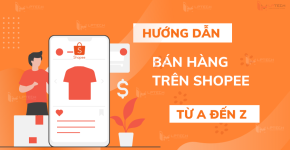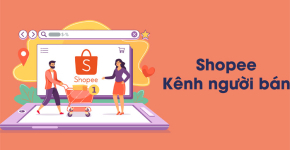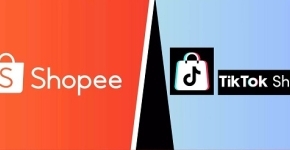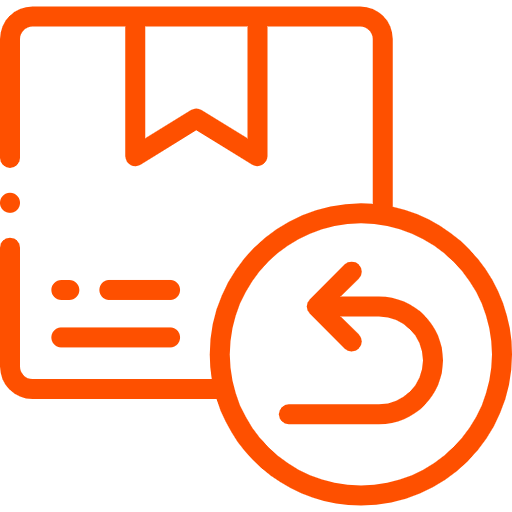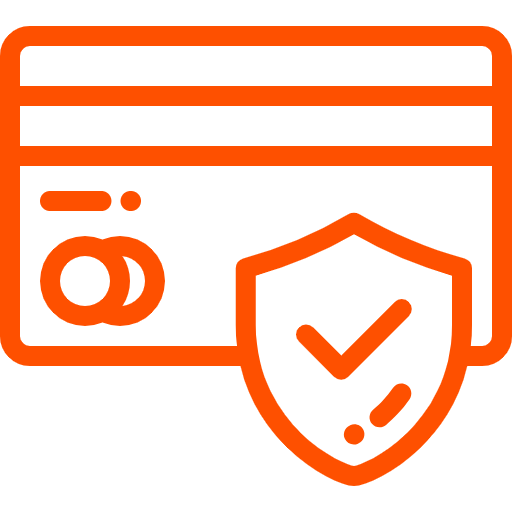Hướng Dẫn Thao Tác Trên MacBook Cho Người Mới Bắt Đầu
- 1. Khởi Động Và Thiết Lập Ban Đầu
- 2. Làm Quen Với Giao Diện macOS
- 3. Thao Tác Với Trackpad Và Bàn Phím
- 4. Quản Lý Tệp Tin Với Finder
- 5. Đa Nhiệm Với Mission Control Và Spaces
- 6. Kết Nối Và Chia Sẻ Dữ Liệu
- 7. Bảo Vệ Và Tối Ưu Hóa MacBook
- 8. Thao Tác Với Ứng Dụng Cơ Bản
- 9. Giải Quyết Vấn Đề Thường Gặp
- 10. Nâng Cấp Trải Nghiệm Với Phụ Kiện
- Kết Luận
1. Khởi Động Và Thiết Lập Ban Đầu
-
Bật MacBook: Nhấn nút nguồn ở góc trên bên phải bàn phím (hoặc Touch ID trên một số mẫu).
-
Đăng nhập: Sử dụng Apple ID để thiết lập iCloud, đồng bộ dữ liệu từ iPhone hoặc iPad.
-
Cập nhật macOS: Vào System Settings > General > Software Update để kiểm tra bản cập nhật mới nhất.
Mẹo cho người mới: Luôn sử dụng củ sạc nhanh USB-C từ 30W để sạc nhanh, giúp MacBook sẵn sàng sử dụng chỉ trong vài chục phút.
2. Làm Quen Với Giao Diện macOS
Giao diện macOS bao gồm Desktop, Dock (thanh ứng dụng dưới màn hình), và Menu Bar (thanh menu trên cùng).
-
Mở ứng dụng: Click vào biểu tượng trên Dock hoặc sử dụng Spotlight (Command + Space) để tìm kiếm.
-
Đóng ứng dụng: Nhấn Command + Q hoặc click nút đỏ ở góc trên trái cửa sổ.
3. Thao Tác Với Trackpad Và Bàn Phím
Trackpad trên MacBook hỗ trợ cử chỉ đa điểm – một trong những thao tác trên MacBook cho người mới bắt đầu quan trọng nhất:
-
Click: Nhấn trackpad hoặc chạm để chọn.
-
Vuốt hai ngón: Cuộn trang web hoặc tài liệu.
-
Vuốt ba ngón sang trái/phải: Chuyển đổi giữa các ứng dụng đang mở.
-
Chụm ngón tay: Phóng to/thu nhỏ hình ảnh hoặc trang web.
Vào System Settings > Trackpad để tùy chỉnh cử chỉ. Với bàn phím, học các phím tắt cơ bản như Command + C (sao chép), Command + V (dán).
Mẹo: Sử dụng dây sạc nhanh chất lượng để kết nối MacBook với màn hình ngoài, mở rộng không gian làm việc.
4. Quản Lý Tệp Tin Với Finder
Finder là "File Explorer" của MacBook:
-
Mở Finder: Click biểu tượng mặt cười trên Dock.
-
Tạo thư mục: Nhấn Command + Shift + N.
-
Tìm kiếm tệp: Sử dụng thanh tìm kiếm ở góc phải Finder hoặc Spotlight.
Thao tác nâng cao: Kéo thả tệp giữa các thư mục hoặc sử dụng Tags để phân loại tệp tin dễ dàng hơn.
5. Đa Nhiệm Với Mission Control Và Spaces
-
Mission Control: Vuốt bốn ngón lên trackpad hoặc nhấn F3 để xem tất cả cửa sổ mở.
-
Spaces: Tạo nhiều màn hình ảo bằng cách vuốt ba ngón sang trái/phải ở Mission Control.
Điều này giúp bạn thao tác trên MacBook hiệu quả hơn khi làm việc đa nhiệm.
6. Kết Nối Và Chia Sẻ Dữ Liệu
-
AirDrop: Bật trong Control Center (vuốt từ góc trên phải màn hình) để chia sẻ tệp với thiết bị Apple gần đó.
-
iCloud Drive: Đồng bộ tệp tin tự động qua System Settings > Apple ID > iCloud.
Mẹo cho người mới: Đảm bảo MacBook không hết pin giữa chừng bằng củ sạc nhanh 65W, đặc biệt khi truyền tệp lớn.
7. Bảo Vệ Và Tối Ưu Hóa MacBook
-
Kiểm tra pin: Vào System Settings > Battery để xem tình trạng pin và bật "Optimized Battery Charging".
-
Bảo mật: Sử dụng Touch ID hoặc Face ID, và bật Firewall trong System Settings > Network > Firewall.
8. Thao Tác Với Ứng Dụng Cơ Bản
-
Safari: Trình duyệt mặc định, hỗ trợ Command + T mở tab mới.
-
Photos: Quản lý hình ảnh, chỉnh sửa cơ bản.
-
Notes: Ghi chép nhanh với Command + N tạo note mới.
9. Giải Quyết Vấn Đề Thường Gặp
Nếu MacBook chậm: Đóng ứng dụng không dùng (Command + Option + Esc để mở Force Quit). Hoặc khởi động lại bằng cách nhấn nút nguồn.
10. Nâng Cấp Trải Nghiệm Với Phụ Kiện
Để hỗ trợ các thao tác trên MacBook cho người mới bắt đầu, hãy trang bị dây sạc nhanh và củ sạc nhanh từ Phụ Kiện Giá Sỉ HCM. Sản phẩm của chúng tôi đảm bảo tương thích, sạc nhanh PD, giá sỉ cạnh tranh cho đại lý và khách lẻ.
Kết Luận
Với hướng dẫn này, bạn đã nắm được các thao tác trên MacBook cho người mới bắt đầu. Thực hành thường xuyên để thành thạo! Ghé thăm Phụ Kiện Giá Sỉ HCM để mua sỉ dây sạc nhanh, sỉ củ sạc nhanh chất lượng, giúp MacBook luôn sẵn sàng cho mọi thao tác.
Số lần xem: 128